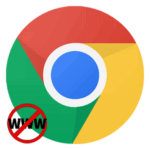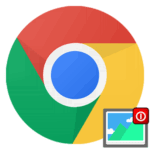Как перенести закладки из Opera в Google Chrome
Каждый пользователь сталкивался с ситуацией, когда браузер уже не соответствует поставленным требованиям. Это стимулирует искать новый интернет-обозреватель, а вот персональную информацию терять не хочется. Поэтому сегодня мы поговорим о том, как перенести закладки из Оперы в Хром. В процессе повествования рассмотрим наиболее простой способ решения проблемы.
Содержание
Инструкция
В деле изоляции сохраненных страниц в Opera нам поможет встроенный функционал. Суть происходящего – создание HTML-документа с названием «bookmarks» и его последующим подключением к Google Chrome.
Если план действий понятен, то приступаем!
Для удобства восприятия разобьем дальнейшее повествование на несколько логических блоков.
Шаг №1
Начнем с Оперы. Нам нужно запихнуть все добавленные закладки в один файл вышеназванного формата. Для претворения задуманного ниже уже представлена пошаговая инструкция:
- Открываем браузер и вызываем системное меню кликов ЛКМ по главной кнопке в левой части пользовательского окна.
- Здесь наводим курсор на вкладку «Закладки», в выпадающем списке выбираем пункт «Экспорт…».
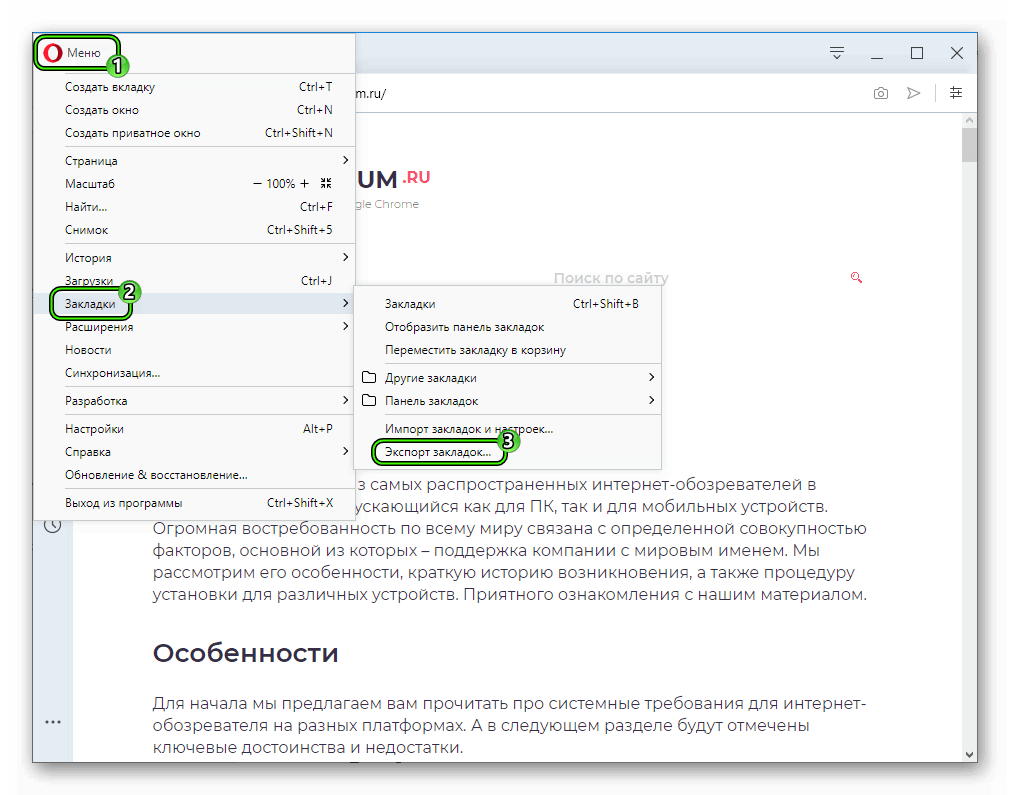
- Автоматически запускается Проводник, предлагающий задать путь для сохранения bookmarks в html-формате.
- Указываем предпочтительный вариант и подтверждаем серьезность намерений кнопкой OK.
Теперь дело за малым – добавить сохраненные закладки в копию браузера от Google. Не теряя ни минуты, двигаемся дальше.
Шаг №2
Разработчики предусмотрели особую процедуру для переноса сохраненных страниц в Хром. Для работы с ней придется выполнить несколько шагов следующей пошаговой инструкции:
- Запускаем интернет-обозреватель Гугл.
- Вызываем основное меню.
- Наводим курсор на блок «Закладки», в выпадающем списке выбираем «Импортировать…».

- В небольшом окошке выставляем добавление сохраненных страниц из HTML-файла.
- Далее кликаем на синюю кнопку.
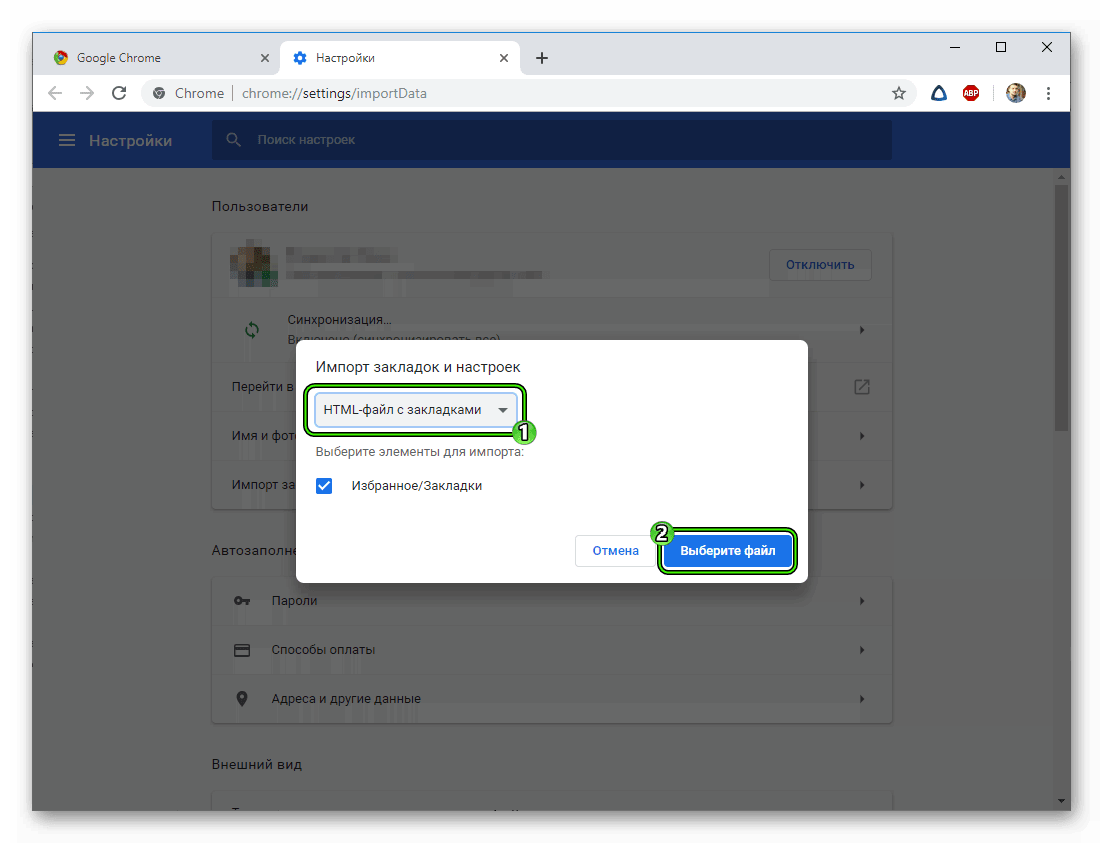
- Запускается Проводник, через который мы находим ранее сохраненный bookmarks.
- Подтверждаем серьезность намерений и ждем завершения процедуры.
Через минутку пользовательский интерфейс дополняется ранее недоступными для браузера площадками.